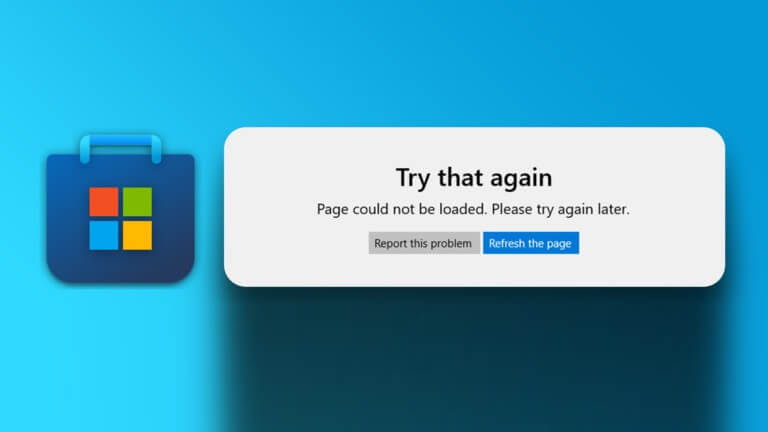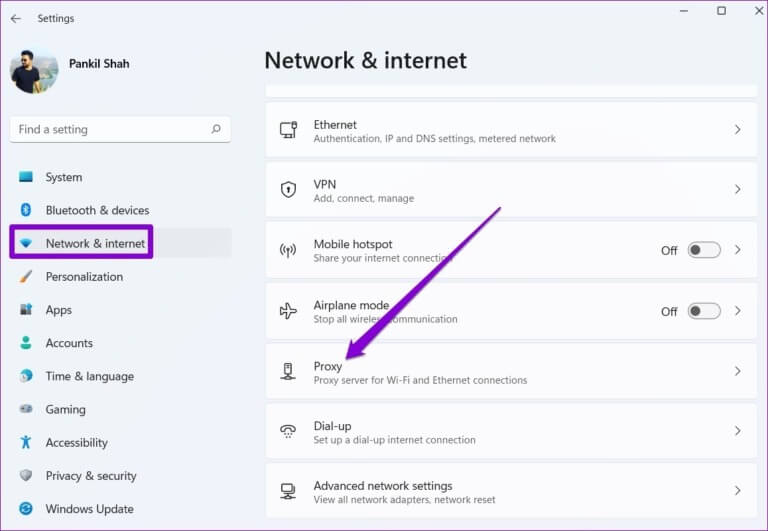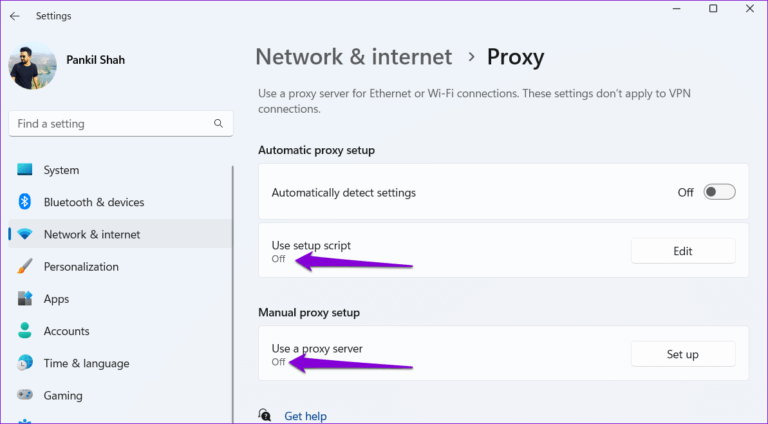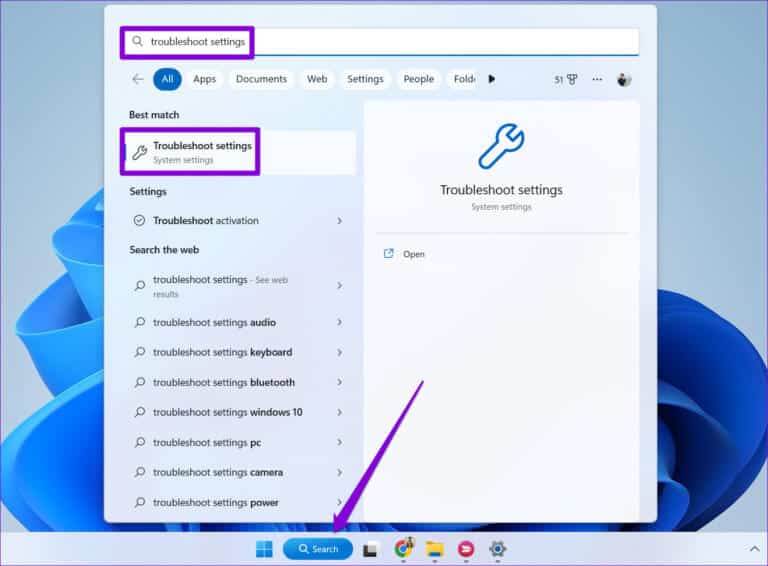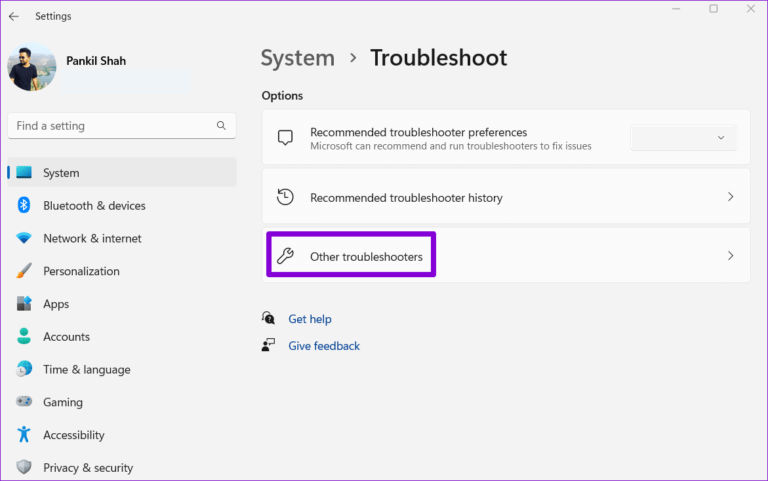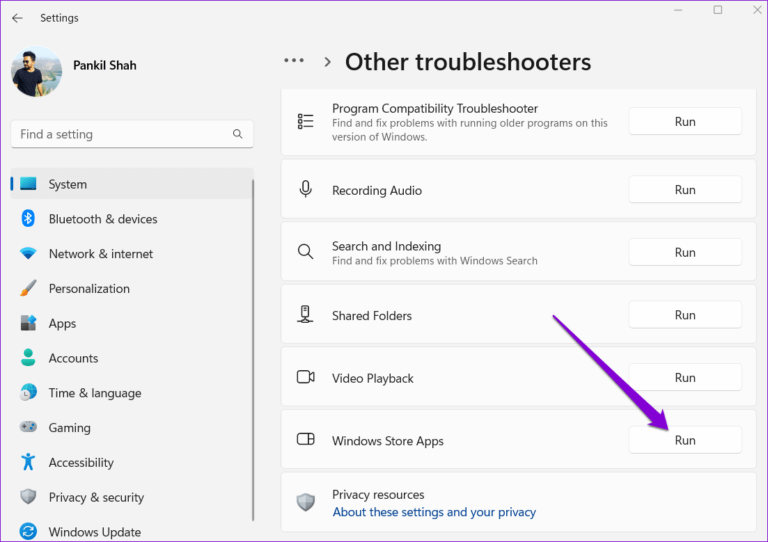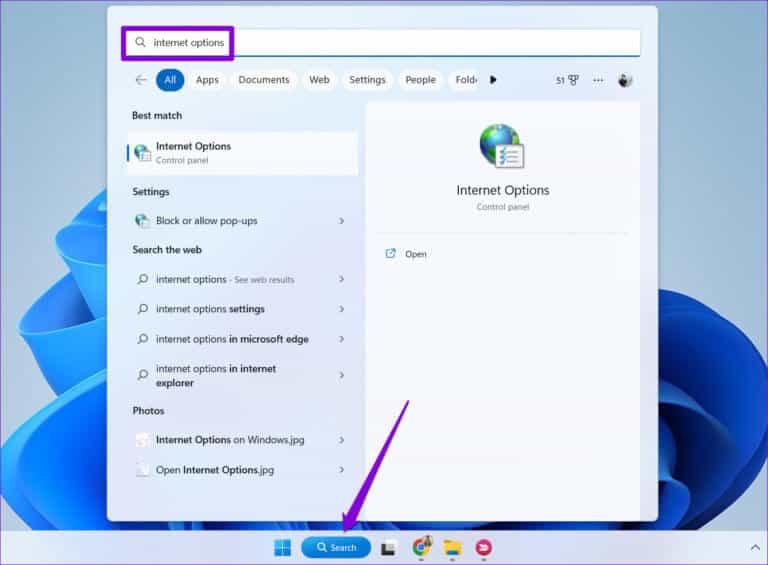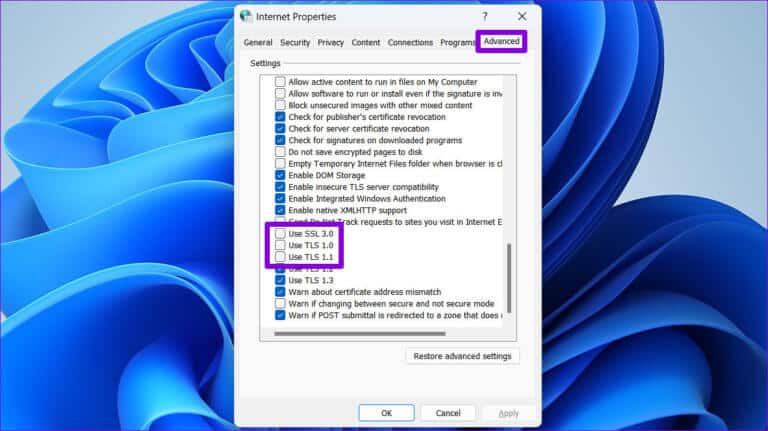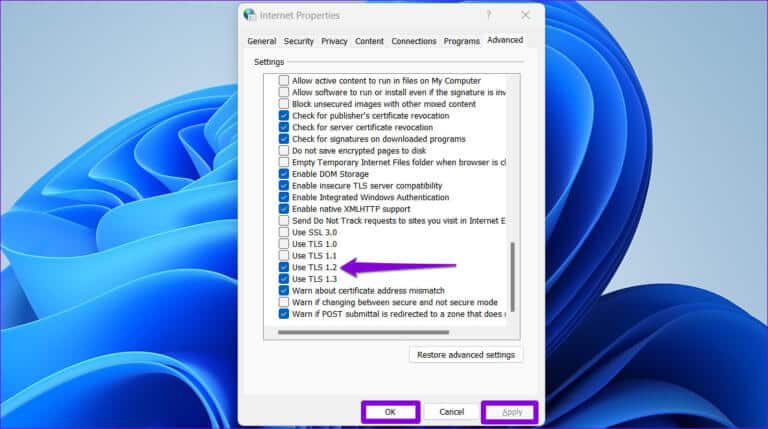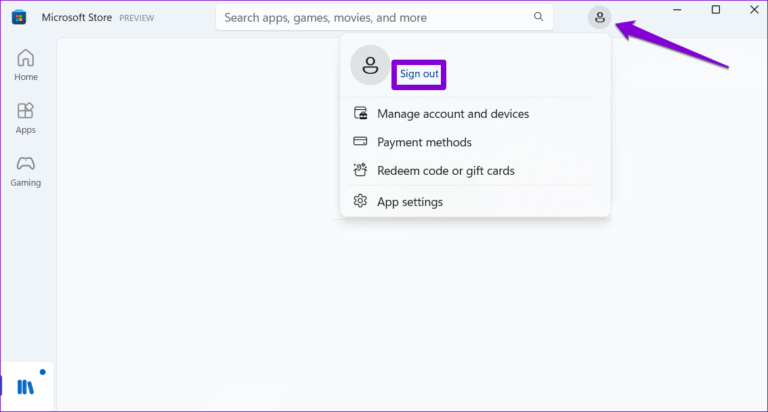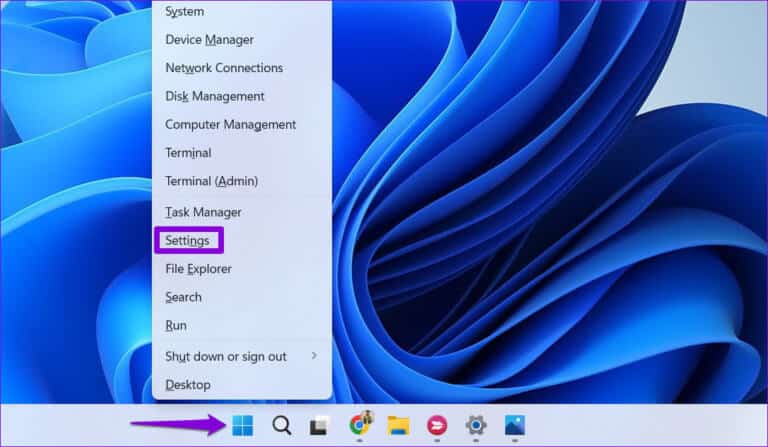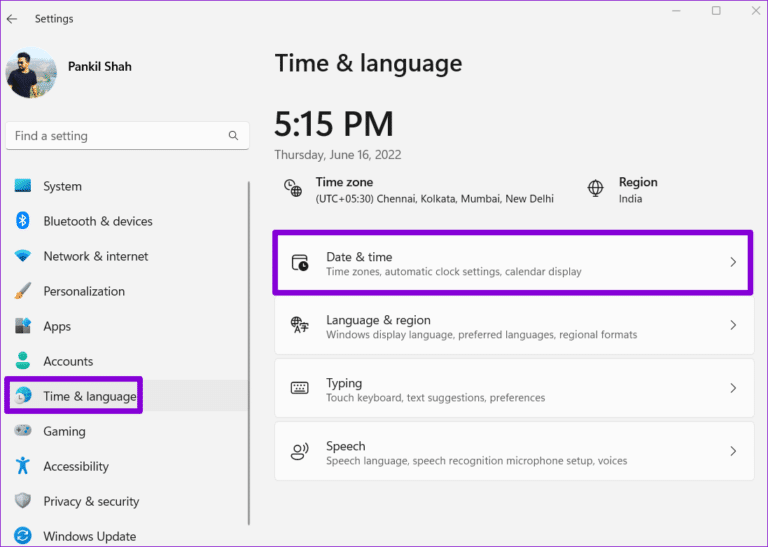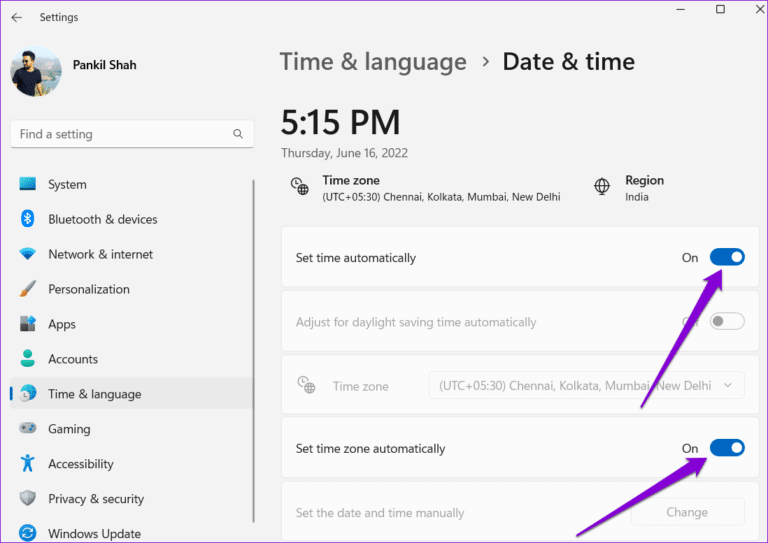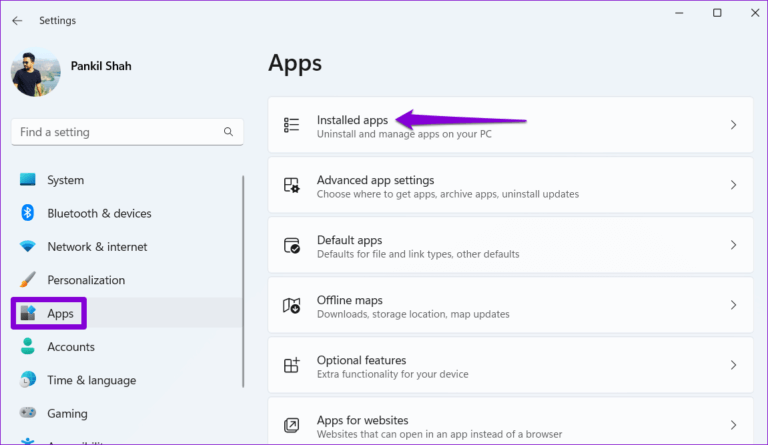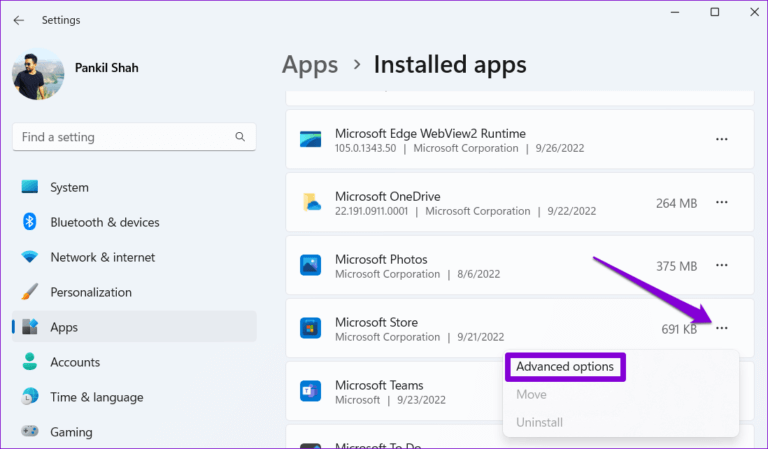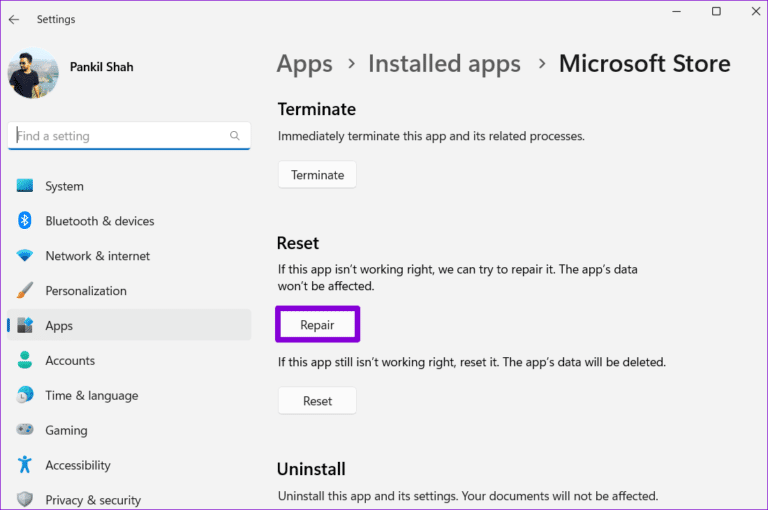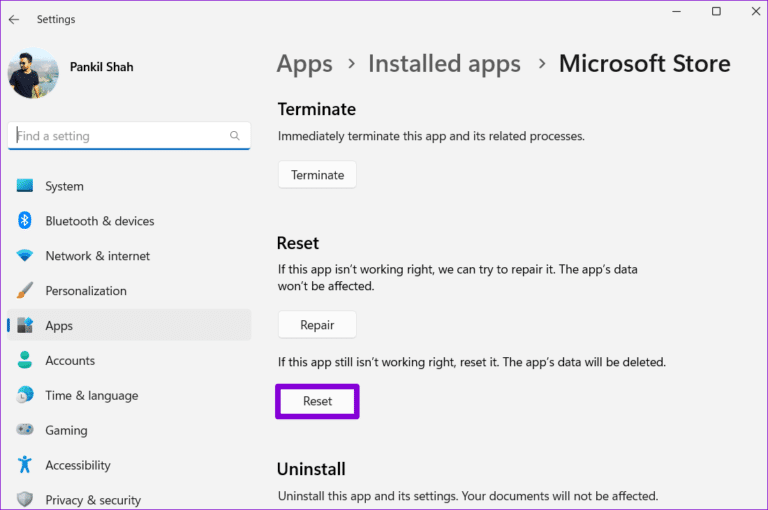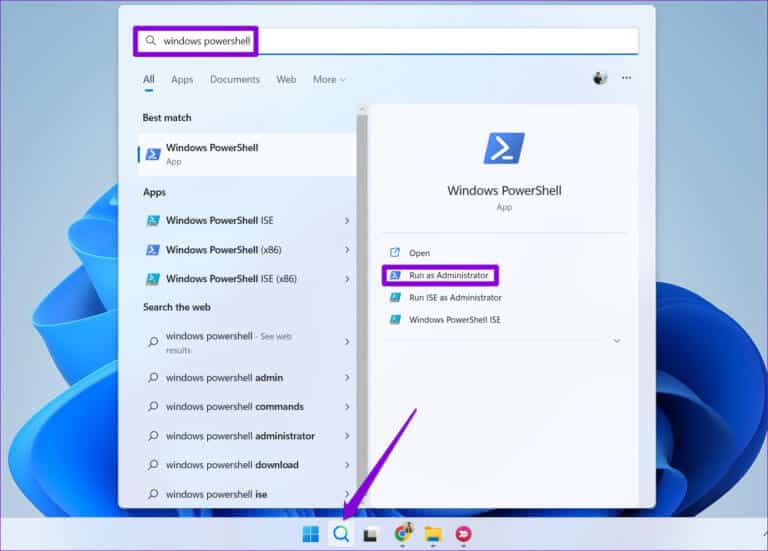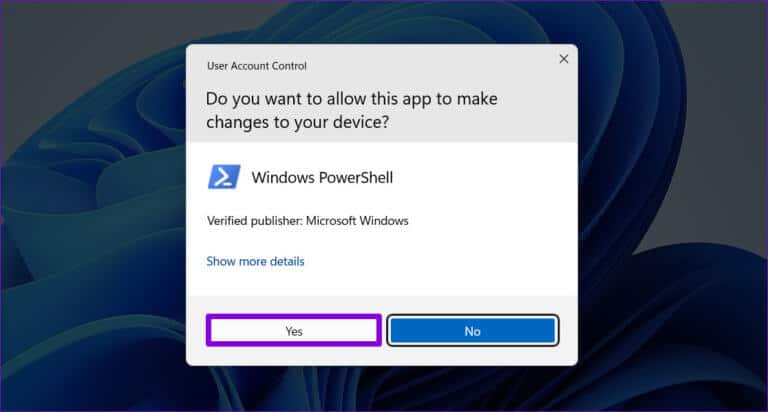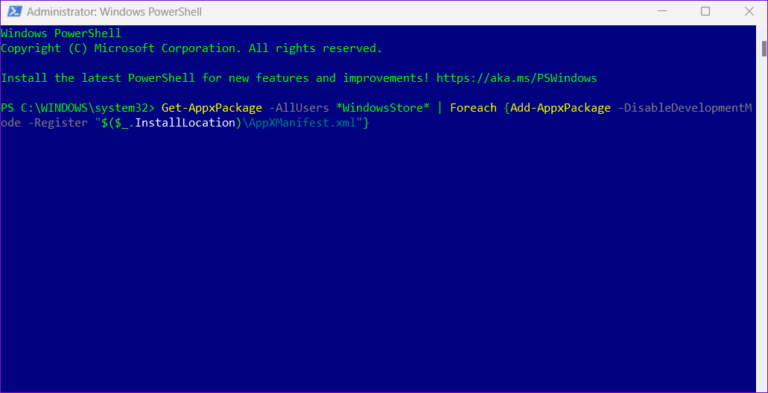Top 7 Möglichkeiten zur Behebung des Fehlers „Seite kann nicht im Microsoft Store geladen werden“.
Microsoft Store ist der offizielle Marktplatz zum Herunterladen von Apps und Spielen unter Windows. Während Sie Apps von dort herunterladen, erhalten Sie möglicherweise aus dem Nichts die Fehlermeldung „Die Seite konnte nicht geladen werden“, die Sie daran hindert, Ihre Lieblings-Apps oder -Spiele zu erhalten.
Der Fehler „Die Seite konnte nicht geladen werden“ aus dem Microsoft Store wird häufig mit codierten Fehlercodes wie 0x80131500, 0x80131505, 0x00000194 usw. angezeigt. Wenn Sie mit einem ähnlichen Fehler konfrontiert sind, verwenden Sie die Lösungen in der Anleitung, um das zugrunde liegende Problem endgültig zu beheben.
1. Schalten Sie den Proxy-Server für Ihre Internetverbindung aus
Da der Fehler „Die Seite konnte nicht geladen werden“ auftritt, wenn der Microsoft Store keine Verbindung zu seinen Servern herstellen kann, müssen Sie zuerst die Qualität Ihrer Internetverbindung überprüfen. Öffnen Sie Ihren Browser-Tab und versuchen Sie, eine Website zu laden, um zu überprüfen, ob Ihr Internet funktioniert.
Wenn Sie einen Proxy-Server verwenden, versuchen Sie außerdem, ihn zu deaktivieren, indem Sie die folgenden Schritte ausführen.
Schritt 1: drücken Sie die .-Taste Windows + I So führen Sie eine Anwendung aus Einstellungen. Klicken Netzwerk und Internet aus der linken Seitenleiste und wählen Sie aus Agent vom rechten Teil.
Schritt 2: Tun aus Welche Proxy-Einstellungen.
2. Führen Sie WINDOWS STORE-APPS ZUR FEHLERBEHEBUNG aus
Windows 10 und 11 enthalten eine spezielle Problembehandlung Um Probleme mit dem Microsoft Store zu lösen verbreitet. Obwohl es nicht garantiert, dass jeder Fehler behoben wird, ist es ein Tool zur Fehlerbehebung, das einen Versuch wert ist.
Schritt 1: Klicken Suchsymbol in der Taskleiste , Und geben Sie ein Einstellungen Finde die Fehler und behebe sie , Und drücke Enter um es zu öffnen Anwendung Einstellungen.
Schritt 2: Lokalisieren Andere Fehlersucher.
Schritt 3: Drück den KnopfتشغيلNeben Windows Store-Apps.
3. Verwenden Sie TLS 1.2 und TLS 1.3 auf Internet-Properties
TLS (oder Transport Layer Security Protocol) ist ein Verschlüsselungsprotokoll, das Daten während der Netzwerkkommunikation schützt. Mehrere Benutzer in Microsoft-Foren berichteten, dass sie den Fehler „Seite konnte nicht geladen werden“ behoben haben Durch Aktivieren der Verschlüsselungsprotokolle TLS 1.2 und TLS 1.3. Sie können es auch versuchen.
Schritt 1: Klicke auf Windows-Taste + S Um das Suchmenü zu öffnen, geben Sie Internetoptionen in das Feld ein und drücken Sie Enter.
Schritt 2: Wenn Optionsfenster Internet-Eigenschaften , klicke auf die Registerkarte Fortgeschrittener (Erweitert) und deaktivieren Sie die speziellen Kontrollkästchen Mit den Optionen SSL 3.0 verwenden, TLS 1.0 verwenden und TLS 1.1 verwenden.
Schritt 3: Sicher sein zu Aktivieren Sie die Kontrollkästchen für TLS 1.2 verwenden und TLS 1.3 verwenden. Dann drücken Anwendung gefolgt von OK.
4. Abmelden und erneut anmelden
Um Ihr Konto erneut zu synchronisieren, können Sie sich von der Microsoft Store-App abmelden und erneut anmelden. Dies sollte helfen, alle Authentifizierungsprobleme mit Ihrem Konto zu beheben, die möglicherweise die Fehlermeldung ausgelöst haben Die Seite konnte nicht geladen werdenauf deinem Computer.
Klicken Sie im Microsoft Store oben rechts auf Ihr Profilbild und wählen Sie Abmelden aus. Starten Sie dann die App neu und melden Sie sich wieder bei Ihrem Konto an.
5. Stellen Sie das korrekte Systemdatum und die korrekte Uhrzeit ein
Windows-Apps, einschließlich des Microsoft Store, haben möglicherweise Probleme bei der Kommunikation mit Servern, wenn das Datum oder die Uhrzeit Ihres Computers falsch ist. Anstatt das Datum und die Uhrzeit manuell zu korrigieren, können Sie Windows so konfigurieren, dass es das vom Netzwerk bereitgestellte Datum und die Uhrzeit verwendet.
Schritt 1: Rechtsklick Startsymbol und wählen Sie die Einstellungen von der Liste.
Schritt 2: Klicken Sie in der linken Seitenleiste auf die Option Zeit & Sprache und klicken Sie auf Datum (und Uhrzeit vom rechten Teil.
Schritt 3: Schalten Sie die Kippschalter für ein „Uhrzeit automatisch einstellen“ Und "Stellen Sie die Zeitzone automatisch ein.
6. Reparieren oder setzen Sie die MICROSOFT STORE-App zurück
Das Reparieren der Microsoft Store-App kann auch dabei helfen, verschiedene Verbindungsfehler zu beheben. obwohl Mit Windows können Sie eine Anwendung auf verschiedene Arten reparieren Am einfachsten geht das über die Einstellungen-App.
Schritt 1: Klicke auf Windows-Taste + I So öffnen Sie eine App die Einstellungen. Lokalisieren Anwendungen Klicken Sie in der linken Seitenleiste auf Installierte Anwendungen vom rechten Teil.
Schritt 2: Scrollen Sie nach unten, um den Microsoft Store in der Liste zu finden. Klicken Sie auf das Dreipunkt-Menüsymbol daneben und wählen Sie es aus Erweiterte Optionen.
Schritt 3: Drück den KnopfReparatur".
Nachdem der Vorgang abgeschlossen ist, sehen Sie ein Häkchen neben einer Schaltfläche Fix.
Wenn der Fehler nach dem Reparieren der Microsoft Store-App weiterhin besteht, können Sie versuchen, ihn über dasselbe Menü zurückzusetzen.
7. REGISTRIEREN SIE DEN MICROSOFT STORE MIT POWERSHELL
Schließlich, wenn nichts anderes funktioniert, können Sie verwenden Windows Powershell So registrieren Sie den Microsoft Store erneut auf Ihrem System. Keine Sorge, es ist nicht so beängstigend, wie es sich anhört. Nachfolgend sind die Schritte aufgeführt, denen Sie folgen können.
Schritt 1: Klicken Suchsymbol على Taskleiste und geben Sie Windows PowerShell ein , und wählen Sie Als Administrator ausführen.
Schritt 2: Lokalisieren نعم Wenn die Steuerungsaufforderung in erscheint Benutzerkonto (UAC).
Schritt 3: im Fenster Powershell Fügen Sie den folgenden Befehl ein und drücken Sie die Eingabetaste.
Get-AppxPackage -AllUsers *WindowsStore* | Foreach {Add-AppxPackage -DisableDevelopmentMode -Register "$($_.InstallLocation)\AppXManifest.xml"}
Starten Sie Ihren Computer danach neu und der Microsoft Store sollte einige Sekunden brauchen, um die Dinge mit Ihrem Konto zu synchronisieren.
Holen Sie sich Ihre Apps
Zuverlässigkeit ist nicht das erste, was einem in den Sinn kommt, wenn man an eine Microsoft Store-App denkt. Fehler wie „Die Seite konnte nicht geladen werden“ ruinieren oft Ihre Erfahrung. Wir hoffen, dass die oben genannten Korrekturen nützlich sind und Sie auf den Microsoft Store zugreifen können.